Как получить доступ к вашей учетной записи Apple
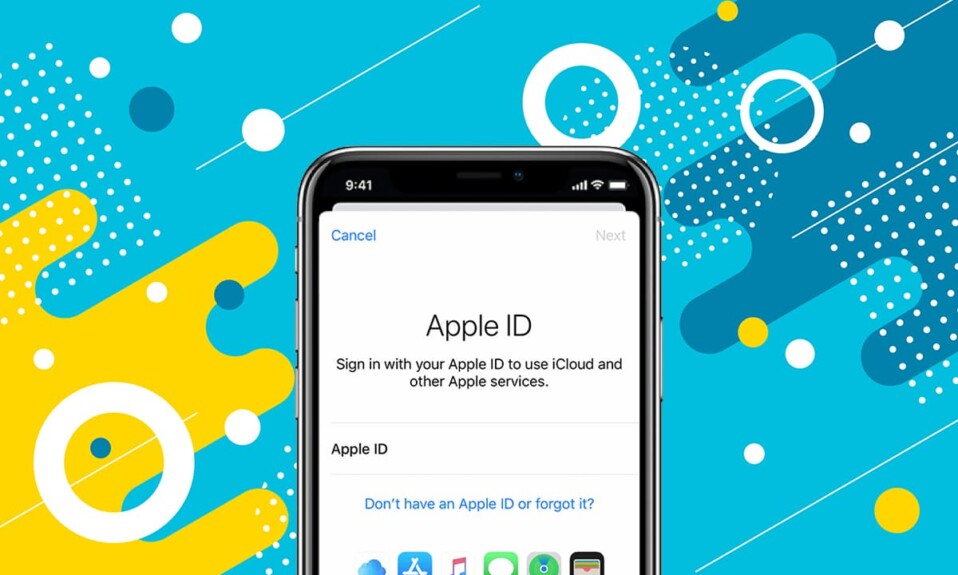
Найдите ответы на Как получить доступ к учетной записи Apple, если я забыл пароль? (How to access an Apple account if I forgot the password?) Как изменить пароль Apple ID? (How to change Apple ID password?)Прямо здесь. Быть(Being) заблокированным в вашей учетной записи Apple(Apple account) может быть довольно сложно. Apple , однако, предоставляет вам возможность восстановить доступ с помощью серии контрольных вопросов(Security Questions) . Мы узнаем об этом и многом другом в этом руководстве.

Как получить доступ к вашей учетной записи Apple
Большинство пользователей Apple не просто владеют одним устройством Apple(Apple device) . Они используют свое устройство iOS в тандеме с устройствами Android(Android) , Windows или macOS. Экосистема Apple(Apple ecosystem) настолько хорошо интегрирована, что вы можете слепо полагаться на устройства (Apple device)и услуги(s & services) Apple . Общая нить, которая соединяет все ваши устройства Apple,(Apple device) — это ваш Apple ID . Он требуется для всего: от доступа к Apple Music и загрузки контента из iTunes или App Store до изменения системных настроек на MacBook . Кроме того, он чрезвычайно безопасен, поскольку только законный пользователь может получить к нему доступ.
Примечание для запоминания
(Note to Remember
)
Важно помнить, что при вводе ответов на контрольный вопрос(security question) важны пунктуация и использование заглавных букв(punctuation and capitalization) . Не забудьте ввести свои ответы так же, как и раньше. Кроме того, используйте синтаксис ответов, которые вы, скорее всего, запомните. Это значительно облегчит ответы на вопросы через несколько лет.
Но What if you forget your Apple ID password and/or answers to the Apple ID Security Questions.К счастью, существует ряд безотказных мер для полного входа в вашу учетную запись Apple(Apple account) , если вы потеряете доступ к своему Apple ID . Одной из таких мер являются контрольные вопросы Apple ID(Apple ID Security Questions) . Apple не разрешает никому, включая владельца устройства(device owner) , получать доступ к своей учетной записи без надлежащей аутентификации. Итак, читайте ниже, чтобы исправить не удается сбросить контрольные вопросы Apple ID .(Apple ID security)
Способ 1: сброс контрольных вопросов Apple ID(Method 1: Reset Apple ID Security Questions)
Если вы получили сообщение о том, что невозможно сбросить контрольные вопросы Apple ID(Apple ID Security Questions) , вам необходимо подтвердить свое имя пользователя и пароль(username & password) . В этом случае попытка входа с неправильными учетными данными потенциально может ограничить ваш доступ к вашему Apple ID и, следовательно, ко всей экосистеме Apple(Apple ecosystem) . При появлении этого сообщения попробуйте одно из решений, перечисленных ниже.
Вариант 1. Когда вы помните свой Apple ID и пароль(Option 1: When you remember your Apple ID & Password)
1. Откройте страницу подтверждения Apple ID(Apple ID Verification page) .

2. Войдите в( Log-in) систему, используя свой Apple ID и пароль.
3. Затем нажмите « Security > «Изменить вопросы»(Change Questions) .
4. Во всплывающем меню выберите Сбросить контрольные вопросы(Reset your security questions) , а затем выберите Мне нужно сбросить контрольные вопросы(I need to reset my security questions) . Обратитесь к данной картинке для ясности.

5. Электронное письмо(email) будет отправлено на ваш зарегистрированный адрес электронной почты.
6. Перейдите по ссылке(reset link) сброса, чтобы сбросить контрольные вопросы.
7. Выберите новые вопросы(new questions) и заполните ответы.

8. Наконец, нажмите «Продолжить(Continue) и обновить(Update) » , чтобы сохранить эти изменения.
Читайте также:(Also Read:) Как сбросить контрольные вопросы Apple ID(Apple ID Security Questions)
Вариант 2: Когда вы не помните свой пароль(Option 2: When you don’t remember your Password)
1. Откройте страницу проверки Apple ID(Apple ID Verification page ) в любом веб-браузере на вашем Mac.
2. Введите свой Apple ID и нажмите(Apple ID and click) Забыли пароль?(Forgot password? )
3. Письмо с подтверждением(verification mail) будет отправлено на ваш зарегистрированный адрес электронной почты.(registered email ID.)
4. Следуйте приведенным инструкциям, чтобы сбросить пароль(reset your password) .
5. После этого выполните все шаги, перечисленные выше, чтобы устранить проблему с контрольными вопросами Apple ID(Apple ID security) , которая не может быть сброшена .
Вариант 3. Когда вы вошли в систему на другом устройстве Apple
(Option 3: When you are logged-in on Another Apple Device
)
Если у вас есть другое устройство Apple(Apple device) , на котором уже выполнен вход в вашу учетную запись Apple(Apple account) , используйте его для изменения любой информации, которую вы хотите изменить или обновить. Вот как вы можете получить доступ к учетной записи Apple(Apple account) на своем iPhone и внести изменения:
1. Перейдите в приложение « Настройки( Settings) » на вашем iPhone.
2. Нажмите «Пароль и безопасность(Password & Security) », как показано на рисунке.

Способ 2: изменить пароль Apple ID через идентификатор электронной почты(Method 2: Change Apple ID Password through E-mail ID)
Что делать, если вы не помните ответы на существующие вопросы или не можете сбросить контрольные(Apple ID security) вопросы Apple ID? Как решить У нас недостаточно информации, чтобы сбросить контрольные вопросы и получить доступ к вашей учетной записи Apple(Apple Account) . Вы можете решить эту проблему, используя этот метод, следующим образом:
1. Перейдите в Системные настройки(System Preferences ) и нажмите Apple ID , как показано ниже.

2. После ввода своего Apple ID нажмите «Забыли Apple ID или пароль»(Forgot Apple ID or Password) .

3. Откройте ссылку «Сброс»(Reset link) , отправленную на ваш зарегистрированный адрес электронной почты.
4. Измените пароль(password) Apple ID и получите доступ к своему Apple ID.
5. В дальнейшем вы можете исправить ошибку «Apple ID не может сбросить контрольные вопросы(fix Apple ID cannot reset security questions error) », выбрав новый набор вопросов и ответов.
Читайте также:(Also Read:) Двухфакторная аутентификация Apple ID
Способ 3: двухфакторная аутентификация на другом устройстве Apple
(Method 3: Two-Factor Authentication on another Apple device
)
Если у вас нет доступа к зарегистрированному идентификатору электронной почты, но вы уже вошли в свой Apple ID на другом устройстве, вы можете использовать функцию двухфакторной(Two-factor Authentication feature) аутентификации Apple . Вы можете включить двухфакторную аутентификацию на своем iPhone, iPad или iPod touch, работающем под управлением iOS 9 или более поздней версии(iOS 9 or later) , и даже на вашем Mac с OS X El Capitan или более поздней версии.(Mac running OS X El Capitan or later.)
1. Перейдите в Системные настройки(System preferences) на вашем Mac.
2. Нажмите Apple ID , а затем нажмите Пароль и безопасность(Password & Security) , как показано на рисунке.

3. Включите двухфакторную аутентификацию(Two-factor authentication) , как показано ниже.

4. Код аутентификации(authentication code) будет отправлен на ваше устройство, на котором уже выполнен вход с использованием этого Apple ID .
5. Таким образом, вы можете обойти другие проверки и напрямую устранить проблему с контрольными вопросами Apple ID , которая не может быть сброшена.(Apple ID security)
Способ 4: обратитесь в службу поддержки Apple(Method 4: Contact Apple Support)
Если вы оказались в неудачной ситуации, когда забыли свой пароль, ответы на контрольные вопросы, недоступный зарегистрированный идентификатор электронной почты и не вошли в систему на каком-либо другом устройстве, ваш единственный вариант — обратиться в службу поддержки Apple(Apple Support) .(Apple Support.)

Команда поддержки Apple(Apple support) исключительно эффективна и полезна и должна помочь вам быстро решить проблему, связанную с невозможностью сброса контрольных вопросов Apple ID . (Apple ID security)Затем вы можете получить доступ к своей учетной записи Apple(Apple account) и изменить свой пароль Apple ID(Apple ID password) .
Часто задаваемые вопросы (FAQ)(Frequently Asked Questions (FAQ))
Q1. Как сбросить свой Apple ID без вопросов по электронной почте или безопасности?(Q1. How do I reset my Apple ID without email or security questions?)
Вы можете сбросить свой Apple ID без электронного письма или контрольного вопроса(email or security question) , настроив двухфакторную аутентификацию(two-factor authentication) на устройстве, на котором уже выполнен вход с использованием того же Apple ID .
Q2. Что делать, если вы забыли ответы на контрольные вопросы своего Apple ID?(Q2. What to do if you forgot the answers to your Apple ID security questions?)
Как решить забытый секретный вопрос Apple ID(Apple ID security) , зависит от того, какую информацию вы можете запомнить и получить к ней доступ.
- Вам необходимо войти в свою учетную запись Apple,(Apple account) используя Apple ID и пароль(Apple ID & password) , чтобы внести какие-либо изменения в свою учетную запись.
- Если у вас есть доступ к вашему зарегистрированному идентификатору электронной почты, вы можете сбросить свой пароль с помощью ссылки сброса(reset link) , отправленной на этот идентификатор электронной почты.
- Или вы можете настроить двухфакторную аутентификацию(two-factor authentication) на другом устройстве, на котором выполнен вход с тем же Apple ID .
- Если ничего не работает, обратитесь за помощью в службу поддержки Apple(Apple Support) .
Рекомендуемые:(Recommended:)
- Как исправить сообщения(Fix Messages) , которые не работают на Mac
- Исправить перегрев iPhone и не включаться
- Исправить устройство, подключенное(Fix A Device Attached) к системе(System) , не работает
- Как исправить предупреждающее сообщение о вирусе Apple(Fix Apple Virus Warning Message)
Мы надеемся, что вы смогли получить доступ к своей учетной записи Apple(access your Apple Account) и изменить данные на своем устройстве Mac(Mac device) с помощью нашего полезного и подробного руководства. Сообщите нам, какой метод сработал для вас. Если у вас есть какие-либо вопросы или предложения, оставьте их в разделе комментариев(comment section) .
Related posts
Fix iTunes Keeps Opening сам по себе
Как Boot Mac в Safe Mode
Как отразить ваш Android or iPhone Screen в хромекаст
Как View Saved WiFi Passwords на Windows, MacOS, iOS & Android
5 Ways до Fix Safari Wo не открыты на Mac
Fix macOS Big Sur Problems (13 Issues Fixed)
Как сбросить Apple ID Security Questions
10 Best Android Emulators для Windows and Mac
Как добавить шрифты на Word Mac
Как разрешить Camera Access на Snapchat
6 Ways до Fix MacBook Slow Startup
Как Fix Twitter Notifications не Working (на Android and iOS)
Как просмотреть LinkedIn Desktop Site из вашего Android / iOS
Почему мой iPhone Frozen and Wo не выключается или сбросит
Как передавать Playlist с iPhone в iTunes
Как Soft & Hard Reset iPad Mini (2021)
Как уменьшить PDF File Size без Losing Quality
Fix Safari Это Connection не является частным
Как Access Facebook Desktop Version на iPhone
Как Fix Apple Virus Warning Message
